我最近在我的Mac上安装了使命召唤4,并且非常恼火,因为游戏玩法有些不稳定。当然,我有一台2009 MacBook Pro,但我检查了所有系统要求,系统应该能够轻松处理游戏和图形。经过一段时间的愚蠢之后,我意识到我的卡巴斯基反病毒正在运行而且它正在减慢游戏速度!
我的第一直觉是进入反病毒程序并添加进程名称游戏进入排除或过滤列表。这就是我多年来通常所做的事情,即使你必须为一堆流程做这件事有点痛苦,但它确实有效。但是,在浏览设置时,我遇到了一个有趣的项目:游戏个人资料!显然,此模式会在全屏模式下玩游戏时禁用Internet Security的某些功能。它还允许您通过Internet在线播放而不会干扰。

在本文中,我将解释各种反映的游戏模式选项 - 病毒套件和其他方式,您可以为那些没有选项的套件提供更流畅的游戏。我无法覆盖那里的每一个反病毒程序,因此如果您使用的内容与下面提到的不同,请随时发表评论并告诉我们您如何设置以获得最佳游戏性能。
另请注意,某些支持游戏模式的防病毒套件仅在游戏过程中禁止警报和消息,它们实际上并未关闭任何病毒扫描等。但是,有一些比只是通知和实际上禁用扫描和更新等后台服务。我将提到我在下面提到的每个套件支持哪种类型。
卡巴斯基游戏配置文件
因为我使用卡巴斯基,我先解释一下。当您转到设置时,您会看到一个名为游戏配置文件的选项。
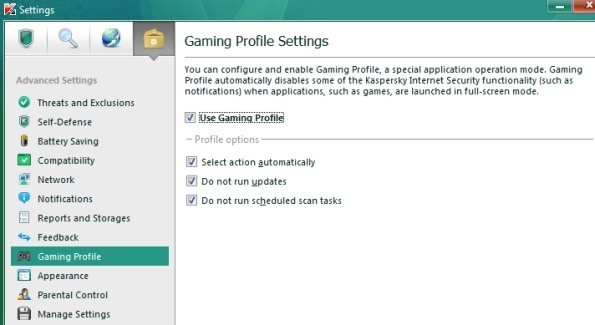
基本上,这将是保持所有来自防病毒,网络扫描和防火墙的警报都隐藏,直到你完成游戏,除非这是一个严重的问题。最重要的是,您可以选择在游戏过程中不运行更新而不运行计划扫描。它不像其他一些防病毒套件那样先进,但它总比没有好。建议检查额外的选项,否则你没有真正获得任何性能优势,你只是阻止通知出现。
Norton Silent Mode
如果你是使用诺顿,他们没有每个人的游戏模式,但他们确实有静音模式,这完全相同:
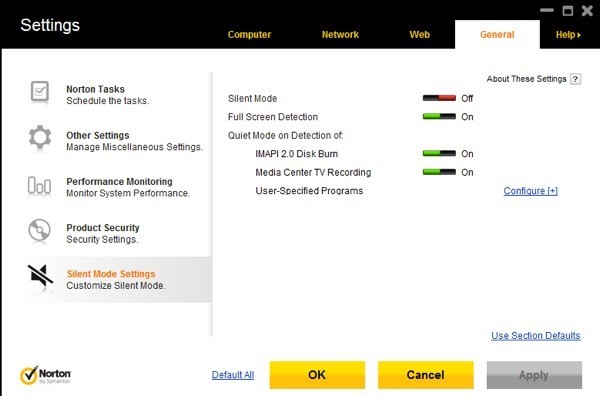
它还具有全屏检测功能以及与在Media Center PC上录制电视等相关的一些其他选项。此模式将禁止所有警报并暂停大多数后台活动,为您的游戏留下额外的内存和CPU。
Avast Silent / Gaming Mode
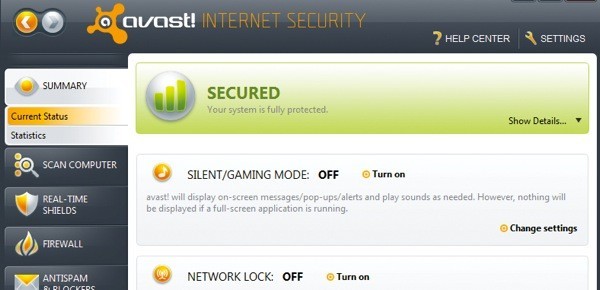
Avast中的游戏模式没什么特别之处。它基本上只是一种在玩游戏时隐藏来自防病毒软件的弹出窗口,警报和消息的方法。
Bitdefender游戏模式
其中一种更好的游戏模式来自BitDefender。有一个自动游戏模式选项,默认情况下软件甚至有一个游戏列表,它会在你开始播放时自动启用游戏模式。
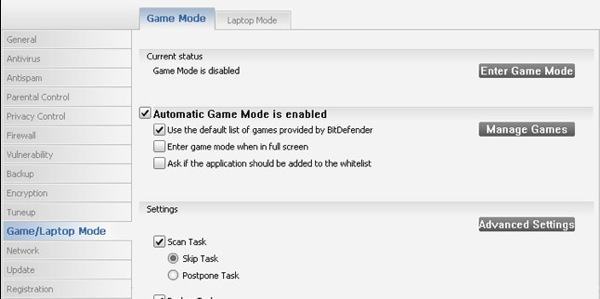
我喜欢BitDefender的原因是它启用它时会做一些事情:首先,禁用所有警报和消息,然后将实时保护更改为许可级别,将BitDefender防火墙设置为允许一切都让两个方向的所有新连接都通过,更新被禁用,计划扫描也被禁用。
Microsoft Security Essentials
使用Security Essentials,没有游戏模式或静音模式。由于MSE如此受欢迎并安装在数百万台计算机上,因此至少有一个选项可以帮助减少后台运行的进程占用的资源。
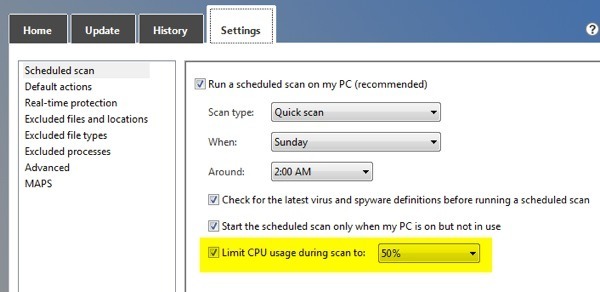
当您进入“设置”屏幕时,您将看到一个名为扫描期间限制CPU使用率的选项:,然后是一个下拉菜单,可让您选择一定百分比。来吧,选中此框,然后在玩游戏时将其设置为非常低的值。完成后,您必须记住手动将其更改回原始值。
BullGuard游戏模式配置文件
如果您是BullGuard用户,那么您将会很高兴看到一套完整的配置游戏模式的选项。他们有一些名为profile的东西,默认情况下,该软件为许多游戏提供了许多不同的配置文件:
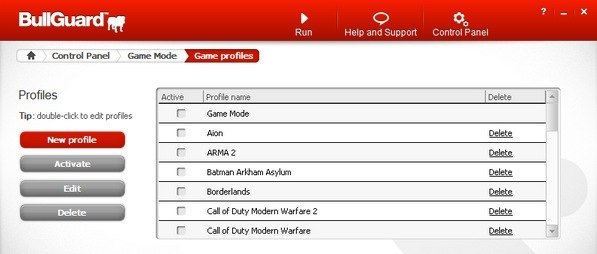
你可以查看个人资料并激活配置文件。如果未列出游戏,您可以创建自定义配置文件并配置所有防病毒设置,包括防火墙。
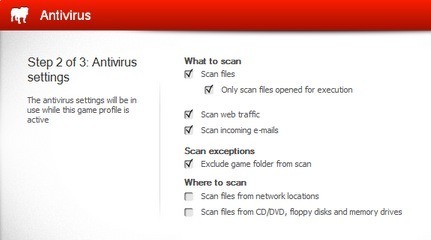
ESET Gamer模式
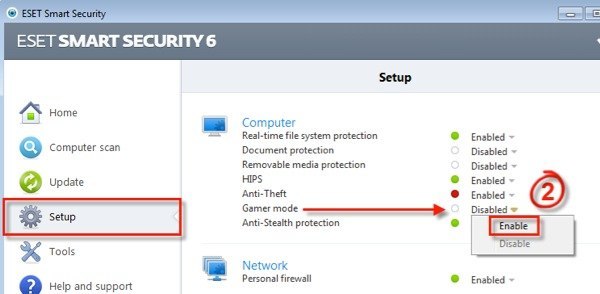
在ESET中启用游戏模式也非常简单。它的作用与前面提到的相同:禁用警报并阻止更新/扫描发生。
我相信你现在可以了解它背后的想法,所以如果您的防病毒或安全套件是没有列出,只有谷歌它的游戏模式/静音模式,你应该找到如何启用它的说明。这是一个很好的功能,也可以用于其他类型的情况,例如在演示期间,您不希望被遍布各处的随机安全警报感到尴尬。享受!